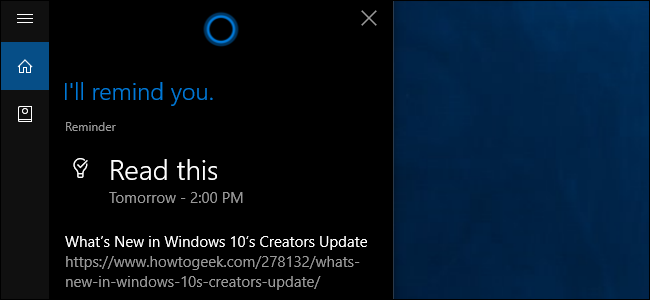Cortana i Windows 10 giver dig en praktisk søgningboks der altid er lige ved hånden. Desværre tvinger det dig til at bruge Microsoft Edge og Bing. Sådan gør du Cortana-søgning vha. Google og din foretrukne webbrowser.
Sådan foretages Start-menu-søgninger Brug Chrome i stedet for Edge
Som standard starter Cortana altid søgningeri Edge-browseren. Du plejede at kunne vælge, hvilken browser du ville søge i, men Microsoft lukkede dette smuthul. Heldigvis kan en tredjepart, open source-app kaldet EdgeDeflector løse dette. Start med download af .exe herfra og start den. Det installerer sig selv i baggrunden.
Derefter skal du indstille det ved at foretage en søgning med Cortana. Tryk på Windows-tasten, eller klik på Start-knappen for at åbne Start-menuen.

Indtast et søgeudtryk, indtil du ser "Søg på internettet" og klik på det øverste resultat.

Du kan se en pop-up, der lyder "Hvordan vil du åbne dette?" Vælg EdgeDeflector fra listen og markere "Brug altid denne app."

Du skal nu se din søgning vises i din standardbrowser.

EdgeDeflector fungerer i baggrundenautomatisk. Du skal muligvis geninstallere den efter større opdateringer til Windows 10 som Fall Creators Update og Creators Update, som ankommer hvert halve år.
Hvis du har problemer med at få den del til at fungere, er du muligvis også nødt til at tvinge din foretrukne browser til at være standard. Åbn først indstillingsappen i Windows 10.
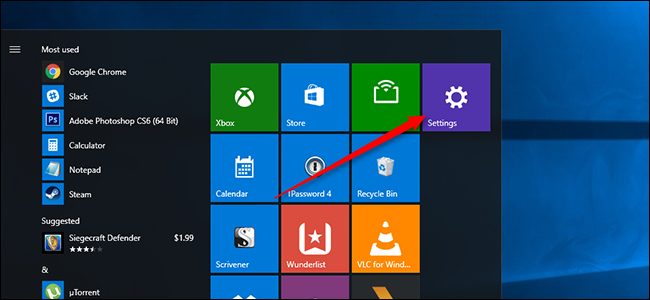
Klik derefter på System.

Klik derefter på "Standard-apps."

Rul til bunden af dette vindue, og vælg "Angiv standarder efter app."

I det nye vindue, der vises, skal du rulle for at finde din foretrukne browser på listen og klikke på den. Vælg derefter "Sæt dette program som standard" i højre side af vinduet.

Dette indstiller din browser som standard tilalt, hvad en browser kan bruges til at åbne. Dette trin burde ikke være nødvendigt for de fleste mennesker, men hvis du ved en fejltagelse endte med en modstridende standard et eller andet sted undervejs, skulle dette rydde op, så EdgeDeflector fungerer korrekt.
Sådan foretages Start-menu-søgninger Brug Google i stedet for Bing
Hvis du er glad for at bruge Bing, så er dit arbejdeFærdig. Hvis du imidlertid vil søge med Google, har du brug for endnu et værktøj for at få jobbet gjort. Du kan omdirigere Bing-søgninger for at bruge Google i stedet for en kaldet udvidelse Chrometana til Chrome eller Bing-Google til Firefox. Du skal blot installere dem fra nedenstående links, så fungerer de i baggrunden ved at sende hver Bing-søgning til Google i stedet.

Bemærk, at dette vil omdirigere alle søgninger. Så hvis du går til Bing.com og søger efter noget selv, vil denne udvidelse stadig omdirigere dig til Google. Hvis du vil søge med Bing senere, skal du deaktivere denne udvidelse.